1. 概述编辑
适用场景:安装了「FVS大屏编辑模式」插件的用户,可参考本文了解 FVS 模板的相关功能。
1.1 版本
| 报表服务器版本 | JAR包 | 插件版本 | 功能变动 |
|---|---|---|---|
| 11.0 | 2021-11-15 | V1.0.0 | - |
| 11.0.16 | - | V1.16.1 | 新增:监控地址支持插入公式,实现监控视频动态变化 |
| 11.0.16 | - | V1.17.0 | 新增:支持 rtmp,rtsp 协议视频流;支持设置视频工具栏 |
1.2 功能简介
监控视频组件,可实时在线展示监控视频画面。
注:本文仅为大家介绍监控视频组件特有功能,其他属性不赘述。
2. 功能介绍编辑
2.1 功能入口
点击组件区「媒体>监控视频」,将组件添加到画布中。在右侧「内容」配置面板设置监控地址等内容。如下图所示:
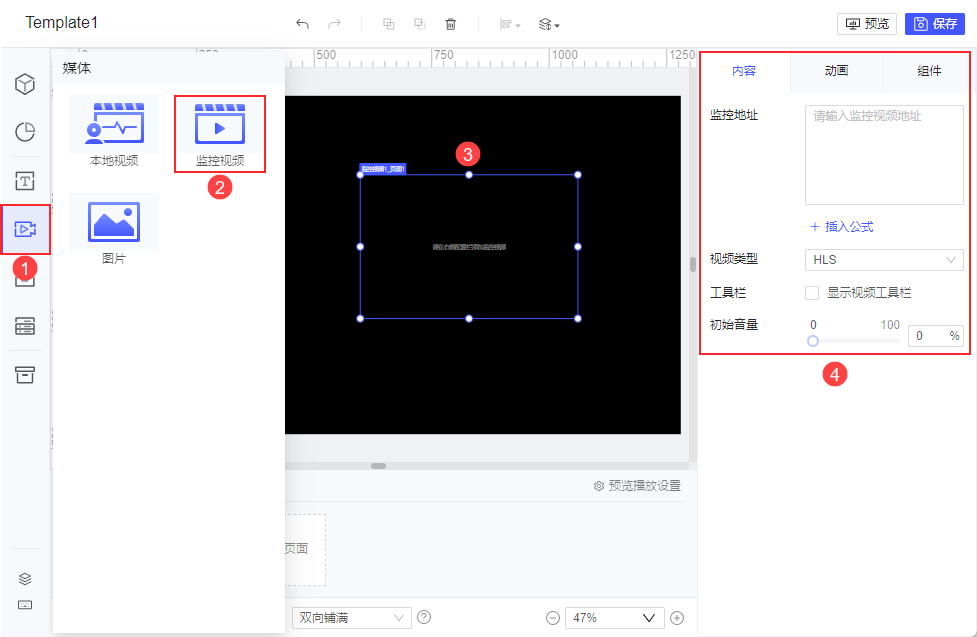
2.2 功能说明
2.2.1 监控地址
直接输入监控地址 URL,V1.16.1 及之后版本,还支持在 URL 中插入公式实现动态展示监控视频。
V1.17.0 版本之前,监控地址仅支持 HLS 协议的视频流,形如 http://XXX.m3u8 。
V1.17.0 及之后版本,支持 HLS 、RTSP、RTMP 三种协议视频流,需通过选择「视频类型」解析不同协议视频。
2.2.2 视频类型
支持选择「视频类型」为 HLS 、RTSP、RTMP。选择 RTSP 或 RTMP 时,需安装「FVS流媒体处理依赖插件」 。
若未安装,则提示安装插件,点击「去安装」,可跳转至插件管理。
点击下载插件:FVS流媒体处理依赖插件
设计器插件安装方法参照:设计器插件管理
服务器安装插件方法参照:服务器插件管理

若未安装「FVS流媒体处理依赖插件」,预览配置了 RTSP 或 RTMP 监控视频的模板,会提示“无法找到此视频兼容的源”。如下图所示:
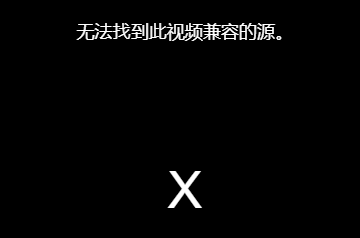
注:配置监控地址后,画布框中不实时显示监控画面,需预览模板方可查看。
2.2.3 工具栏
V1.17.0 及之后版本,支持设置是否显示视频工具栏,默认不显示。
2.2.4 初始音量
支持配置监控视频的音量,默认音量为 0。
3. 示例编辑
本文示例主要展示如何通过 下拉框控件 展示不同的监控视频。
3.1 新建模板
点击设计器左上角「文件>新建大屏报表」,创建一张空白大屏,可自定义名称和尺寸。如下图所示:
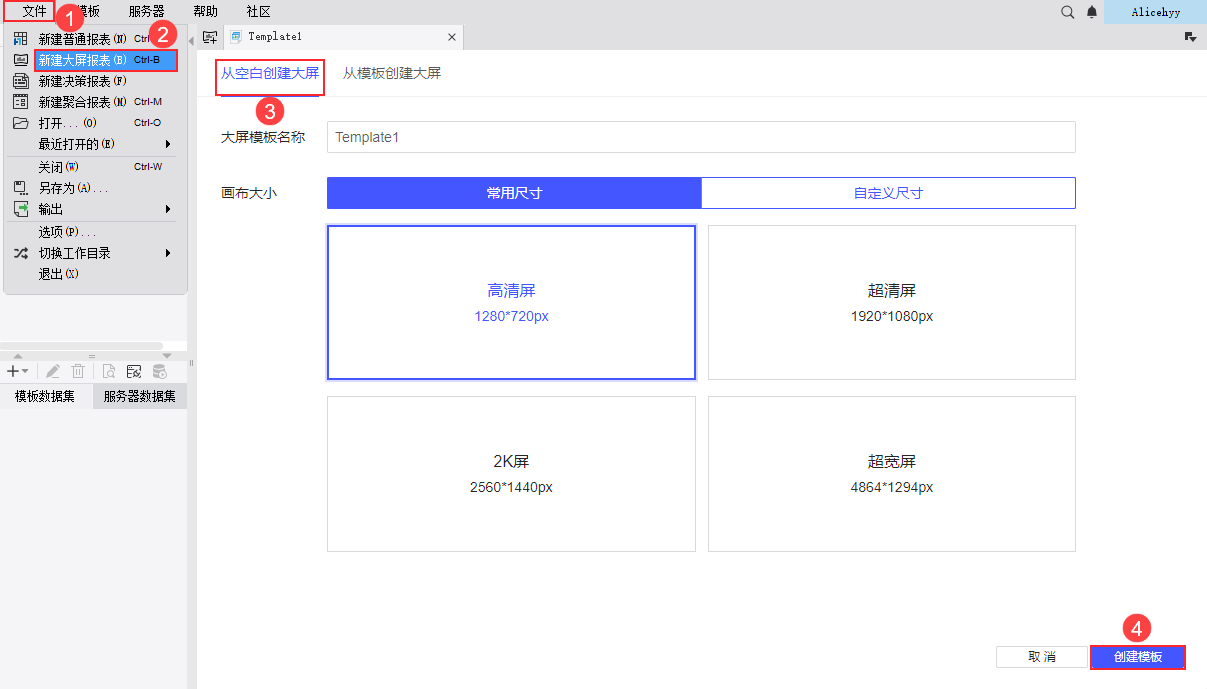
3.2 设置下拉框控件
1)将「下拉框控件」拖入到画布中,修改名称为 a ,表示参数为 a ,用于设置监控地址并联动监控视频组件。
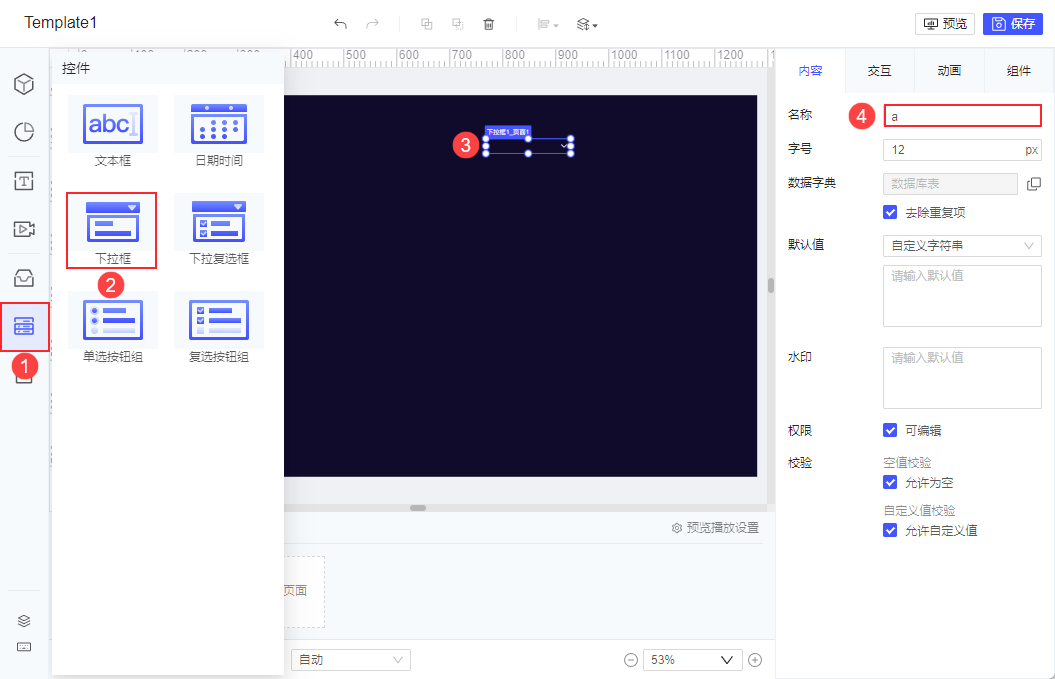
2)设置控件的数据字典为自定义,实际值输入示例监控地址,显示值可自定义。
示例地址来源于 直播中国 :https://gctxyc.liveplay.myqcloud.com/gc/sxzl_1_md.m3u8 、 https://gctxyc.liveplay.myqcloud.com/gc/yxhcyz_1/index.m3u8 。
设置完成后将默认值设置为其中一个监控地址即可。如下图所示:
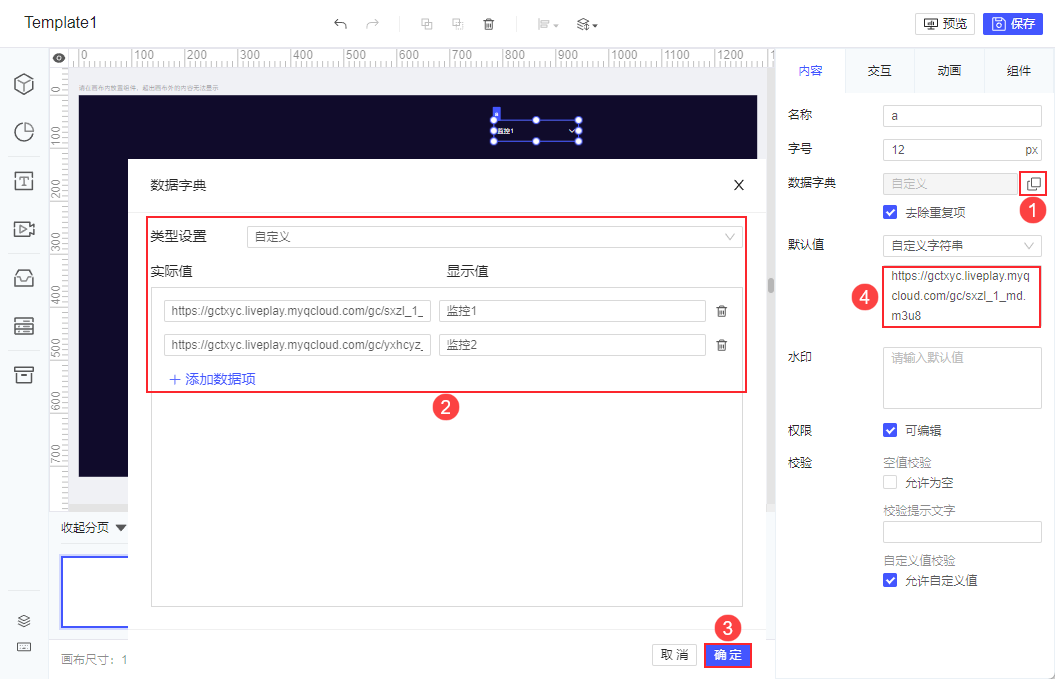
3.3 设置监控视频组件
点击「媒体>监控视频」,在页面中新增一个「监控视频组件」,在监控地址处点击「插入公式」,输入 $a 。如下图所示:
注:若 URL 只有部分内容不同,也可以只将不同的部分用公式替代即可。例如:https://gctxyc.liveplay.myqcloud.com/gc/公式1.m3u8 。
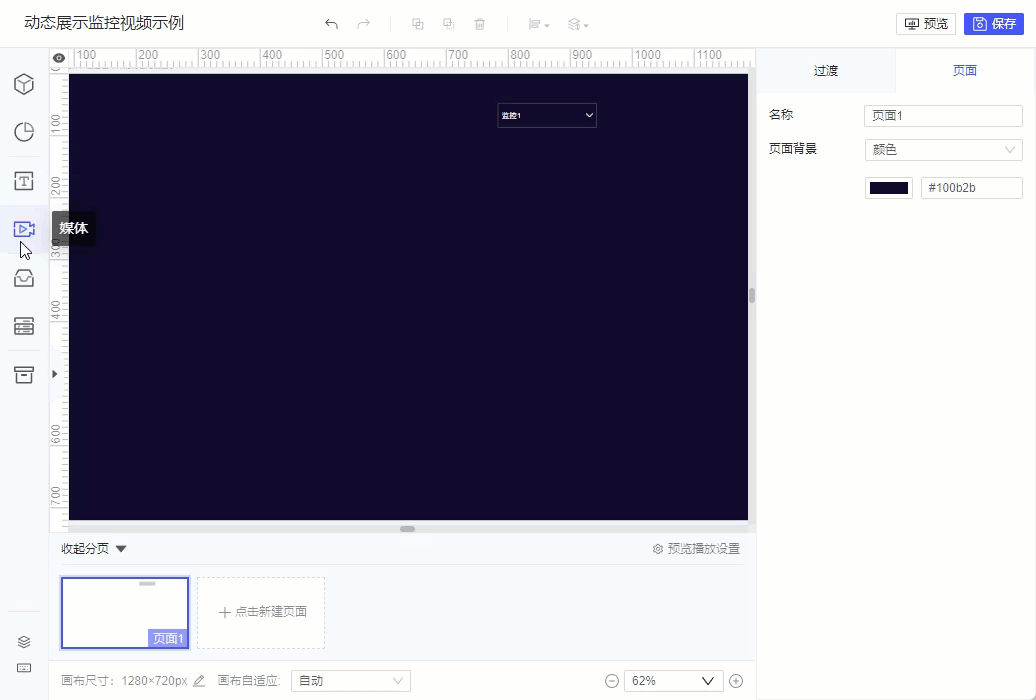
3.4 效果预览
点击右上角「保存」,再点击「预览」,效果如下图所示:
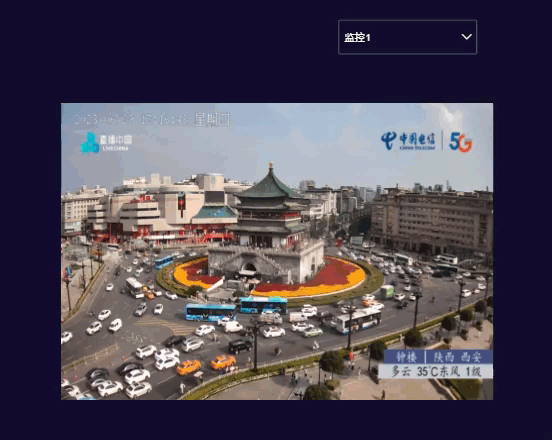
注:该效果不支持移动端。
4. 模板下载编辑
点击下载模板:动态展示监控视频示例.fvs

